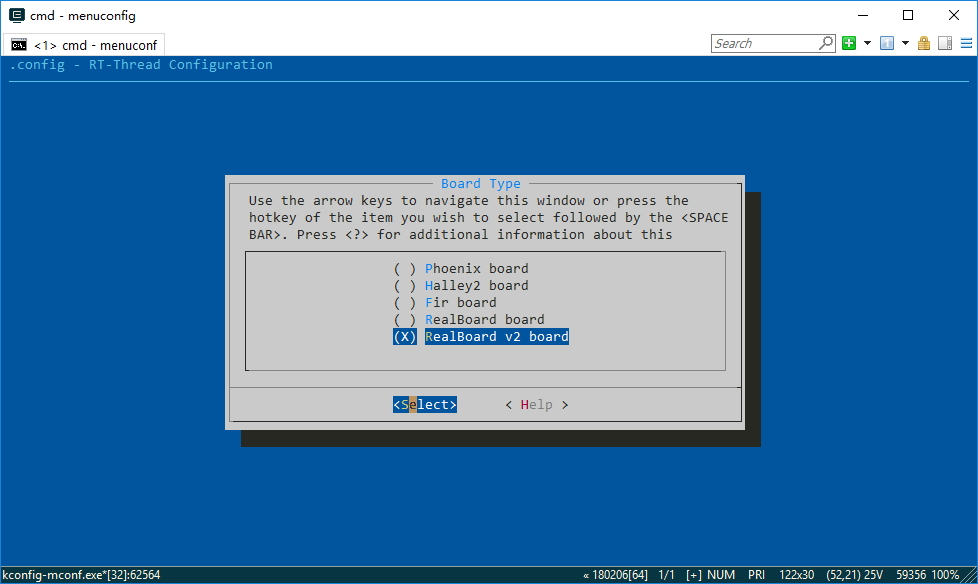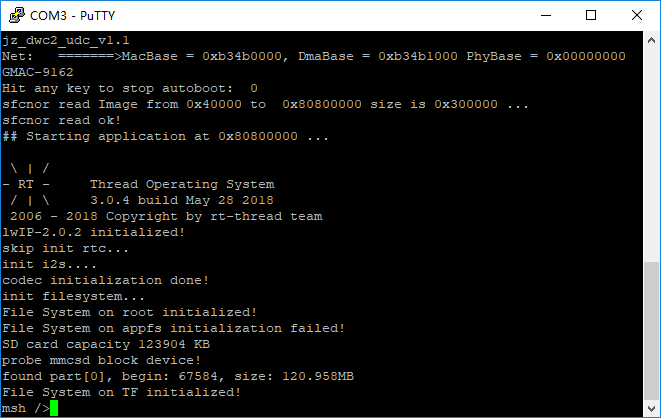修复MMC DMA破坏中断向量内存位置的问题,因为这里没有其他链接描述符。 在程序较小时该问题不容易出现,因为此时中断向量保留在缓存中。 Fix for MMC DMA corrupting interrupt vectors' memory location since there is no other link descriptor. This is not noticeable if the program is small, because the interrupt vectors stay in cache. Signed-off-by: Zhou Yanjie <zhouyanjie@zoho.com>
君正X1000处理器板级支持包
1. 简介
X1000 是 君正 Ingenic 公司的一款面向 智能音频、图像识别、智能家电、智能家居 等领域的高性能物联网芯片。包括如下硬件特性:
| 硬件 | 描述 |
|---|---|
| 芯片型号 | X1000/X1000E |
| CPU | MIPS32, XBurst |
| 主频 | 1GHz |
| 片内LPDDR | 32MB |
注: X1000E携带64MB片内LPDDR;
这个板级支持包是一份君正X1000处理器的完整移植。
2. 编译说明
X1000处理器是一款MIPS32兼容处理器,由于RT-Thread/ENV工具中并未默认携带MIPS的工具链,可以按照自己使用PC情况到以下地方下载工具链:
安装好工具链后,假设使用的是Windows版本,工具链安装在D:\Tools\mips-2016.05目录下。使用env工具,打开console,进入到命令行环境中,需要手动设置工具链的环境变量RTT_EXEC_PATH:
set RTT_EXEC_PATH=d:\Tools\mips-2016.05\bin
然后在console中进入到rt-thread\bsp\x1000目录中,执行以下命令编译RT-Thread:
scons
来编译这个板级支持包。如果编译正确无误,会产生rtthread.elf、rtthread.bin文件。其中rtthread.bin需要烧写到设备中进行运行。
也可以在ENV中使用
menuconfig
来配置RT-Thread。当前这份BSP支持多种板卡类型,包括哈雷2,凤凰板以及睿赛德提供的RealBoard X1000开发板等。
3. 烧写及执行
在烧写前,请使用两条micro-b的USB线连接到电脑上,一个是USB转UART,一个是USB接口(用于烧写固件)。烧写需要使用君正提供的cloner工具软件,注意是cloner-2.3.0版本。请按照下面的方式设置cloner工具软件。
其中,
- uboot.bin烧写地址是0x0
- rtthread.bin烧写地址是0x40000
- rootfs烧写地址是0x400000
uboot.bin请使用bsp/x1000中附带的uboot-for-realboard.bin文件。关于rootfs文件生成,请见第5节
在连接好USB后,如果是RT-Thread RealBoard/X1000开发板,可以同时按住 Reset + Boot 按键,然后先释放Reset按键,然后再释放Boot按键。这个时候cloner软件会进入烧写模式,烧写固件到板子上。
连接好串口,可以使用putty以115200-N-8-1的配置方式连接到设备上。开发板复位后首先运行的是u-boot引导程序,然后再由u-boot跳转到flash中的rtthread.bin固件中。
如果是自行编译的uboot程序,可以把bootcmd设置为
bootcmd=sfcnor read 0x40000 0x340000 0x80800000\;go 0x80800000
3.1 运行结果
如果编译 & 烧写无误,当复位设备后,会在串口上看到RT-Thread的启动logo信息:
4. 驱动支持情况及计划
| 驱动 | 支持情况 | 备注 |
|---|---|---|
| UART | 支持 | UART0/1 |
| Clock | 支持 | |
| pinmux | 支持 | |
| SPI | 支持 | |
| IIC | 支持 | 以IO模拟方式 |
| SFC Flash | 支持 | 支持四线模式挂载文件系统 |
| WDT | 支持 | |
| SLCD | 支持 | |
| MMC | 支持 | MMC0/1 |
| EMAC | 支持 | 测试未充分 |
| USB | 有限度支持device | USB device还未完全稳定 |
| Camera | 不支持 | N/A |
4.1 IO在板级支持包中的映射情况
| IO号 | 板级包中的定义 |
|---|---|
| 调试串口 | PD2/3 |
5. 生成flash中的文件系统镜像
在这份BSP中,默认把flash偏移0x400000后的空间划分为文件系统使用(即Flash中4MB以后的空间做为文件系统使用),并且以FAT文件系统方式来使用(RT-Thread本身并无一些文件系统上文件的依赖,不过第6节中提及的Wi-Fi功能固件是放于文件系统根目录下)。
这部分文件系统空间,可以在系统启动后使用mkfs命令来格式化,然后装载;也可以在PC上预先生成,然后通过cloner工具烧写到flash上。如果是预先生成的方式,可以使用env/tools/fatdisk工具进行生成。fatdisk工具类似于把一个目录下的所有文件及子目录都转换成一个FAT文件系统的映像,至于如何转换,相对应的参数是什么样的,主要由fatdisk.xml配置文件来控制,例如:
<?xml version="1.0" encoding="UTF-8"?>
<fatdisk>
<disk_size>4096</disk_size>
<sector_size>4096</sector_size>
<root_dir>root</root_dir>
<output>sd.bin</output>
<strip>1</strip>
</fatdisk>
disk_size代表了这个文件系统映像的最大容量是多少,单位是kBytes;sector_size代表着扇区大小,对于X1000分支,这个大小必须是4096。root_dir则表示转换的目录,是针对fatdisk.exe可执行文件的相对目录;output代表生成的文件系统映像文件的文件名称。strip代表文件系统后面的全0数据是否移除,0代表不移除,1代表移除;
注: 在BSP中也可以更改这个flash偏移点,它是由如下分区代码所决定:
文件:bsp/x1000/drivers/sfc/drv_sfc_gd25qxx_mtd_partition.c
static struct rt_mtd_nor_partition _sf_gd25_parts[] =
{
{
/* sf01 u-boot 512K */
.name = "uboot",
.offset = 0x0,
.size = (0x80000),
.mask_flags = PART_FLAG_RDONLY | PART_TYPE_BLK, /* force read-only */
},
...
{
/* rootfs */
.name = "rootfs",
.offset = 0x400000,
.size = 0x800000,
.mask_flags = PART_FLAG_RDONLY | PART_TYPE_BLK, /* force read-only & Block device */
},
...
};
当前BSP中,这个分区配置被配置成如下表所示:
| 名称 | 起始地址 | 大小 | 属性 |
|---|---|---|---|
| uboot | 0x0 | 512KBytes | 只读 |
| kernel | 0x80000 | 3.5MBytes | 只读 |
| rootfs | 0x400000 | 8MBytes | 只读 |
| appfs | 0xE00000 | 2MBytes | 读写 |
6. 使用哈雷2核心板Wi-Fi功能
在RT-Thread package上已经包含了哈雷2核心板带的BCM43438的Wi-Fi驱动,可以在menuconfig中打开以下选项:
RT-Thread online packages --->
IoT - internet of things --->
Wi-Fi --->
Wiced WiFi --->
[*] Wiced WiFi driver for rt-thread
wiced wifi version (latest version)
然后在console命令下执行pkgs --update,它会下载Wi-Fi驱动package,并部署到这个板级支持包中。
当编译成功,并烧写到板子上,以及把BCM43438的固件(43438A1.bin)放置一份在文件系统根目录下。系统运行起来后,然后使用以下命令行关联到Wlan网络中:
wifi w0 join YOUR_SSID YOUR_PASSWD
其中,
- YOUR_SSID 请使用你的wlan AP名称代替;
- YOUR_PASSWD 请使用你的wlan设备密码代替;
6. 参考
-
芯片数据手册